Excel 2013'te Ondalık Yer Sayısını Artırma
Excel'in varsayılan ayarları birçok durumda mükemmeldir, ancak büyük sayılar içeren hücreleriniz veya birden çok ondalık basamağın önemli olduğu sayılarla çalışmak zor olabilir.
Sayılarınız aşağı veya yukarı yuvarlanıyorsa, bunun nedeni büyük olasılıkla hücre biçimlendirmenizdeki yanlış ondalık basamak sayısıdır. Neyse ki, ondalık noktadan sonra ihtiyacınız olan sayıda sayı görüntülemek için Excel 2013 hücrelerinizdeki ondalık basamak sayısını artırabilirsiniz.
Excel 2013'te Daha Fazla Ondalık Boşluk Ekleme
Harf hücreleriyle karıştırılmış sayı hücreleriniz varsa, yine de aşağıdaki işlem sırasında bunları seçmeyi seçebilirsiniz. Ondalık basamak sayısını artırmak harf içeren hücrelerin içeriğini etkilemez.
Ondalık basamak sayısını görünmeyecekleri bir değere çıkarırsanız, Excel sütunlarınızın genişliğini fazladan sayılara sığacak şekilde otomatik olarak genişletir.
Adım 1: Ondalık basamak sayısını artırmak istediğiniz sayı hücrelerini içeren Excel e-tablonuzu açın.
Adım 2: Pencerenin üst kısmındaki Ana Sayfa sekmesini tıklayın.

Adım 3: Ondalık basamak sayısını artırmak istediğiniz tüm hücreleri vurgulamak için farenizi kullanın.
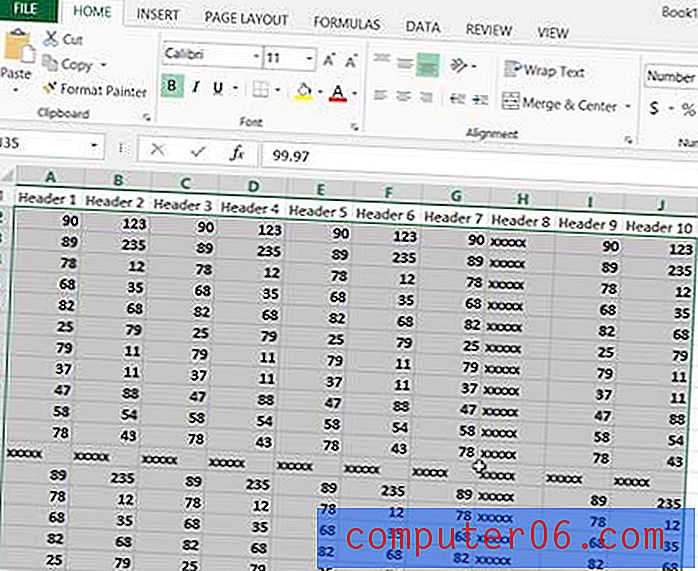
Adım 4: Hücreleriniz istenen sayıda ondalık basamak görüntüleyene kadar şeridin Sayı bölümündeki Ondalık Artır düğmesini tıklayın.
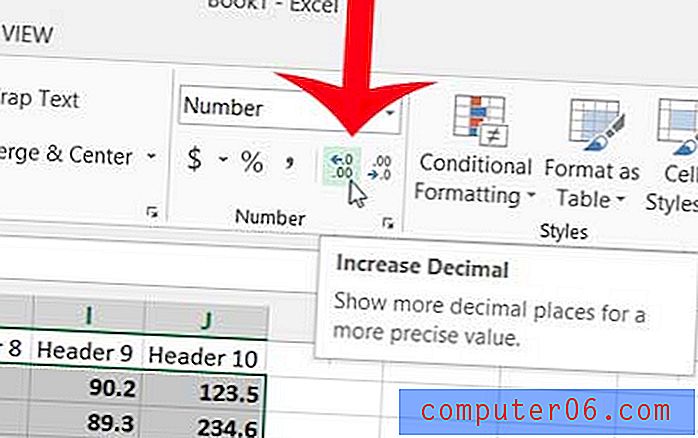
Her sayfanın üstünde görüntülemek istediğiniz bilgiler var, ancak bunu yapmak için bir grup hücreyi birleştirmek istemiyor musunuz? Excel 2013 e-tablonuza nasıl başlık ekleyeceğinizi öğrenin.



